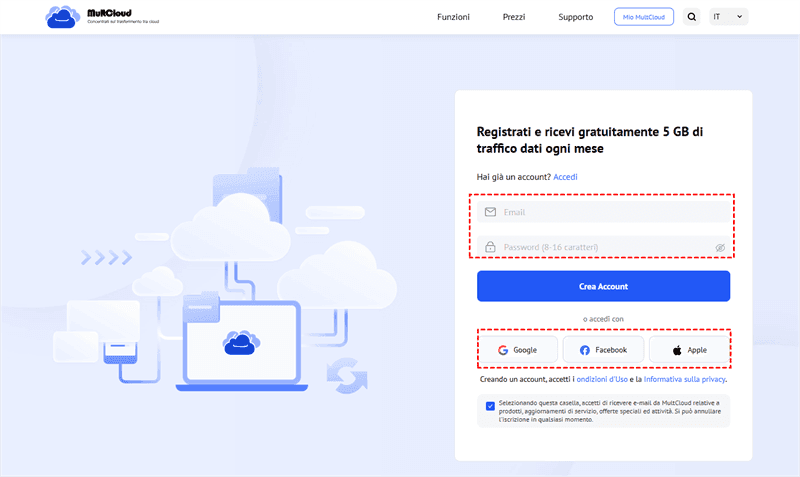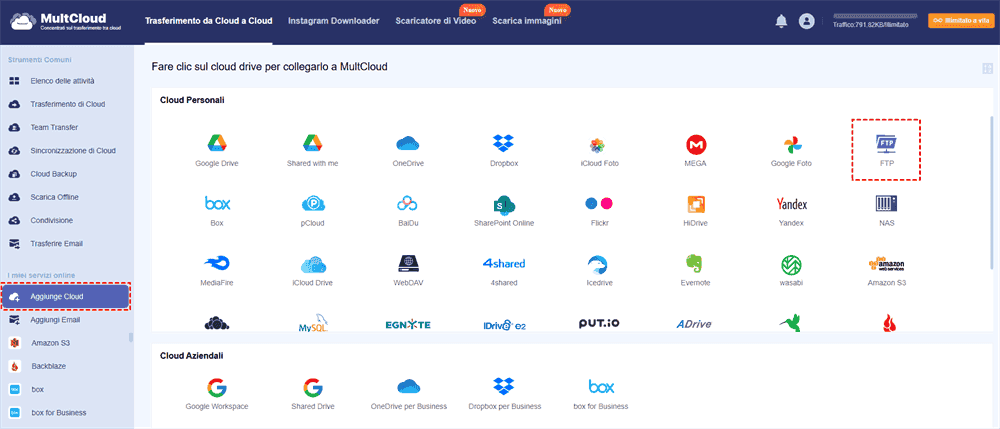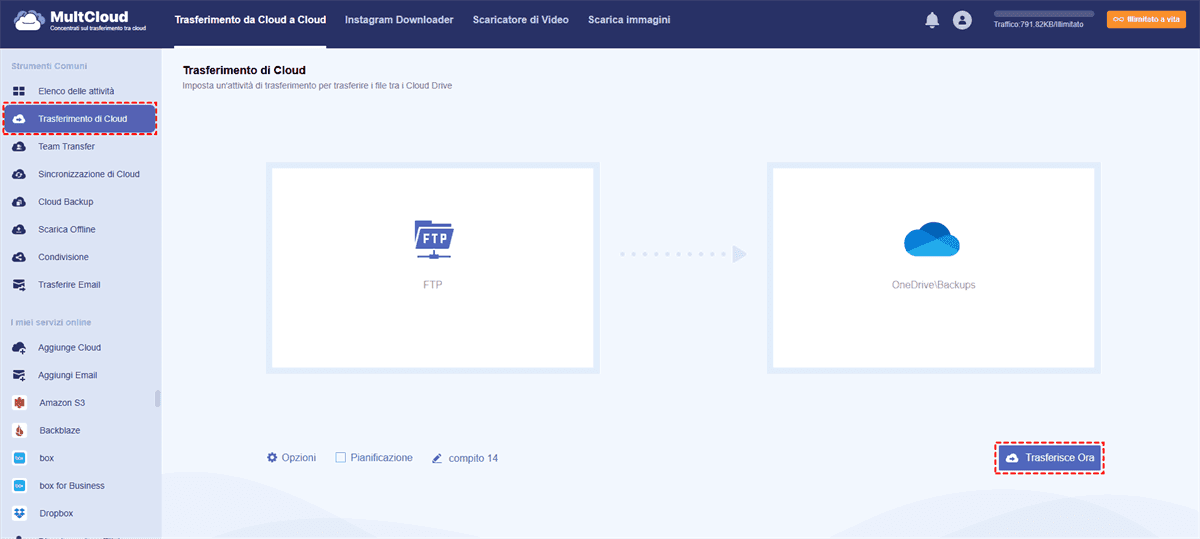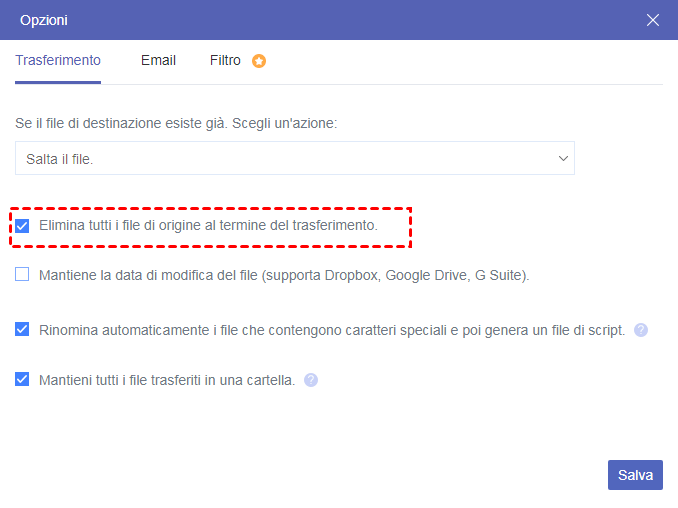Ricerca rapida:
Caso d'uso: Come trasferire file FTP su OneDrive?
"Ho un account OneDrive. Attualmente accedo da remoto ai file su un server FTP dal mio laptop usando Free Filezilla per scaricarli sul mio computer (con una connessione internet a banda limitata). Vorrei impostare un processo che trasferisca i file selezionati dalla DIRECTORY del server FTP DIRETTAMENTE al mio account OneDrive senza doverli prima scaricare dal server FTP al mio laptop e poi caricarli dal laptop a OneDrive. Esiste qualche strumento che possa raggiungere questo obiettivo?"
- Domanda dalla community
Perché trasferire file da un server FTP a OneDrive?
Cos'è FTP?
File Transfer Protocol (FTP) è stata la migliore piattaforma di archiviazione online prima dello sviluppo del cloud storage, che aiuta gli utenti a trasferire file tra client e server ed è molto sicuro poiché i file vengono salvati su server locale se gli utenti hanno il proprio server. Molti esperti tecnici utilizzano ampiamente FTP per archiviare e accedere ai file da remoto, e la posizione in cui i file sono archiviati sul server è più sicura per gli utenti (se possiedono il proprio server).
Perché trasferire file su OneDrive?
Il cloud storage è l'ultima evoluzione dell'archiviazione file online, e gli utenti possono archiviare file online senza bisogno di molte conoscenze tecniche. Considerando che il cloud storage ha più vantaggi rispetto a FTP, migrare i dati da FTP al cloud storage è diventata una tendenza.
Uno dei principali cloud storage oggi è OneDrive perché non solo permette agli utenti di archiviare file e dati personali come impostazioni Windows o chiavi di recupero BitLocker nel cloud, ma anche di condividere file e sincronizzarli tra dispositivi mobili Android, Windows Phone e iOS. Pertanto, sempre più utenti FTP desiderano spostare file da FTP a OneDrive.
Il metodo comunemente usato è quello di scaricare e poi caricare i file. Questo processo consuma molto tempo e banda. Ora, MultCloud offre il modo più semplice per spostare file da un server FTP a OneDrive con solo 3 semplici passaggi.
Come trasferire file da un server FTP a OneDrive [3 passaggi]
MultCloud, come GRATUITO gestore di file cloud basato sul web, può non solo trasferire file tra servizi di cloud storage direttamente senza scaricare e caricare, ma anche gestire più account cloud da un'unica piattaforma così puoi accedere facilmente ai file da un cloud all'altro.
- ✅ Automatico: Il sistema può eseguire automaticamente il trasferimento.
- ✅ Diretto: Nessun passaggio manuale complicato di download e upload richiesto.
- ✅ Personalizzabile: Il sistema offre varie opzioni user-friendly.
Attualmente supporta più di 30 cloud drive, tra cui OneDrive, OneDrive for Business, Google Drive, G Suite, Dropbox, Dropbox for Business, MEGA, Flickr, Google Photos, ecc. Inoltre, supporta anche FTP, WebDav e MySQL.
Vediamo passo passo come spostare file da un server FTP a OneDrive.
Passo 1. Registrati
Vai alla homepage di MultCloud, crea un account con il tuo indirizzo email usato frequentemente, oppure registrati direttamente con il tuo ID Google, Facebook o Apple.
Passo 2. Aggiungi i cloud
Clicca il pulsante "Aggiunge Cloud" e aggiungi i tuoi account FTP e OneDrive a MultCloud uno per uno.
Nota: Assicurati che MultCloud abbia i permessi di lettura/scrittura del tuo account FTP.
Passo 3. Trasferisci file dal server FTP a OneDrive con "Trasferimento Cloud"
Crea un'attività di Trasferimento di Cloud. Seleziona la cartella in FTP che vuoi trasferire come sorgente, seleziona la directory di destinazione sotto il tuo account OneDrive come destinazione, clicca "Trasferisci Ora" e attendi il completamento del processo.
Note:
- Se vuoi trasferire tutti i file dal tuo account FTP al tuo account OneDrive, seleziona l'intero FTP come sorgente.
- Possono volerci da pochi secondi a ore per completare a seconda della dimensione dei file.
- Con l'aiuto di MultCloud, non sarai più limitato dalla rete locale perché il trasferimento avviene tramite i server di MultCloud.
- Se vuoi eliminare tutti i file dall'account FTP dopo il completamento del trasferimento, puoi selezionare l'opzione "Elimina tutti i file di origine al termine del trasferimento." quando crei l'attività "Trasferimento di Cloud".
Conclusione
Seguendo i passaggi sopra, puoi trasferire rapidamente file da un server FTP a OneDrive. Scoprirai che questo ti fa risparmiare molto tempo. Oltre alla funzione "Trasferimento di Cloud", MultCloud ha anche le funzioni "Sincronizzazione di Cloud" e "Scarica Offline".
Se necessario, puoi usare "Sincronizzazione di Cloud" per sincronizzare o fare backup dei tuoi file tra più cloud, ad esempio sincronizzare Google Photos con OneDrive. "Scarica Offline" ti permette di trasferire file direttamente ai tuoi cloud usando link, torrent e magnet. Se vuoi scaricare file torrent direttamente su MEGA cloud, puoi usare questa funzione.
MultCloud supporta i Cloud
-
Google Drive
-
Google Workspace
-
OneDrive
-
OneDrive for Business
-
SharePoint
-
Dropbox
-
Dropbox Business
-
MEGA
-
Google Photos
-
iCloud Photos
-
FTP
-
box
-
box for Business
-
pCloud
-
Baidu
-
Flickr
-
HiDrive
-
Yandex
-
NAS
-
WebDAV
-
MediaFire
-
iCloud Drive
-
WEB.DE
-
Evernote
-
Amazon S3
-
Wasabi
-
ownCloud
-
MySQL
-
Egnyte
-
Putio
-
ADrive
-
SugarSync
-
Backblaze
-
CloudMe
-
MyDrive
-
Cubby
.png)